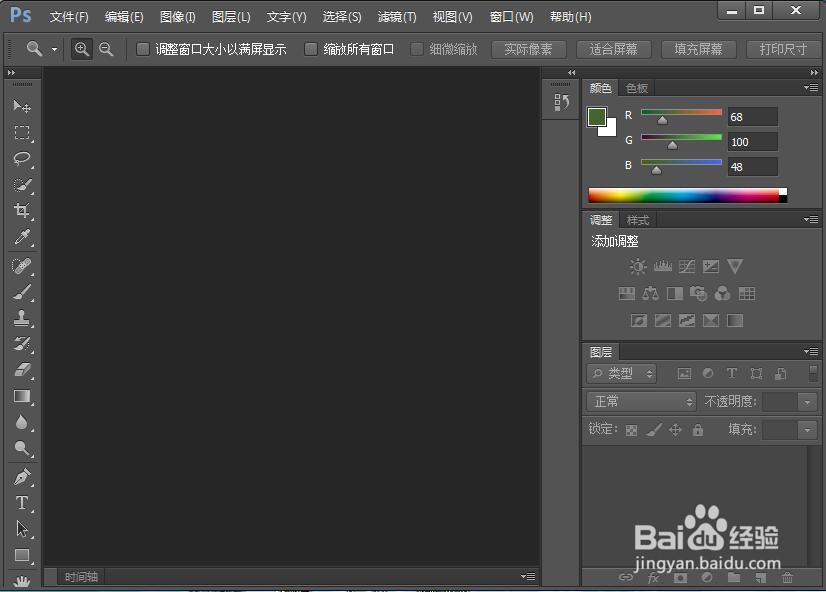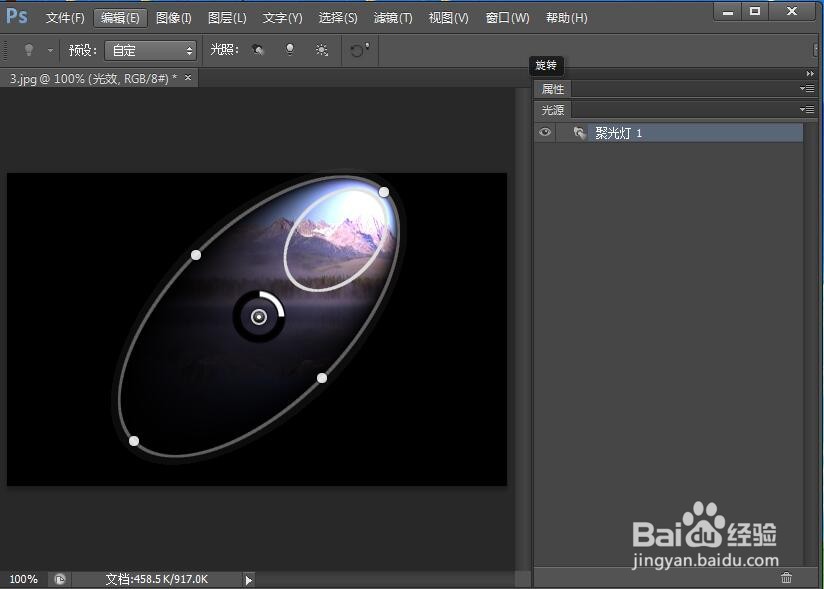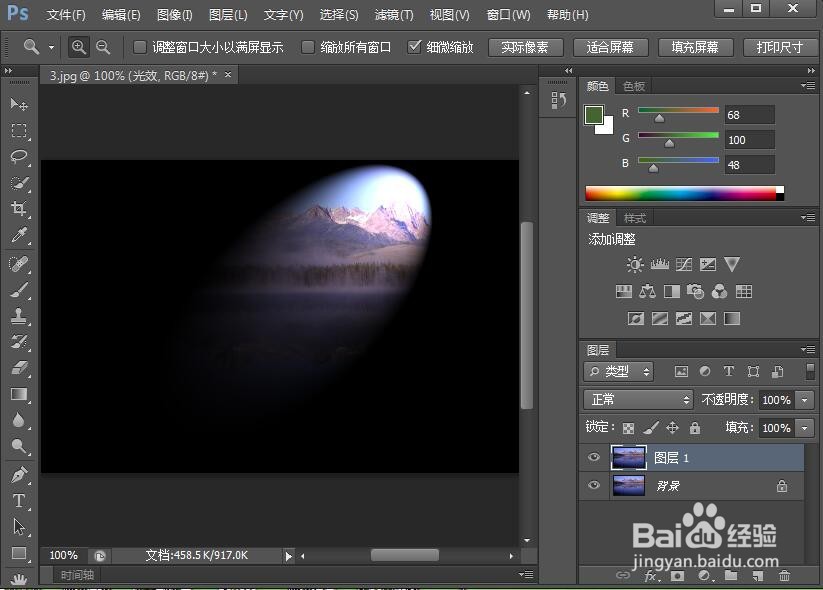在ps中给图片添加光照效果的方法介绍
1、打开ps cs6,进入其主界面中;
2、将要处理的图片添加到ps cs6中;
3、按ctrl+J复制、新建一个图层;
4、点击滤镜菜单,在渲染类别中点击光照效果;
5、设置好参数,按回车;
6、给新图层中的图片添加上了光照效果;
7、将图层混合模式设为柔光;
8、我们就给图片添加上了光照效果;
9、处理前后图片的效果对比图如下。
声明:本网站引用、摘录或转载内容仅供网站访问者交流或参考,不代表本站立场,如存在版权或非法内容,请联系站长删除,联系邮箱:site.kefu@qq.com。